Terjemahan disediakan oleh mesin penerjemah. Jika konten terjemahan yang diberikan bertentangan dengan versi bahasa Inggris aslinya, utamakan versi bahasa Inggris.
Siapkan replikasi untuk AWS Database Migration Service
Dalam topik ini, Anda mengatur replikasi antara basis data sumber dan target.
Langkah 1: Buat contoh replikasi menggunakan konsol AWS DMS
Untuk mulai bekerja dengan AWS DMS, buat instance replikasi.
Instans replikasi melakukan migrasi data aktual antara titik akhir sumber dan target. Instans Anda memerlukan daya penyimpanan dan pemrosesan yang cukup untuk melakukan tugas-tugas yang melakukan migrasi data dari basis data sumber ke basis data target Anda. Seberapa instans replikasi large ini harus tergantung pada jumlah data untuk migrasi dan tugas yang perlu dilakukan instans Anda. Untuk informasi selengkapnya tentang instans replikasi, lihat Bekerja dengan AWS DMS Tipe instans replikasi.
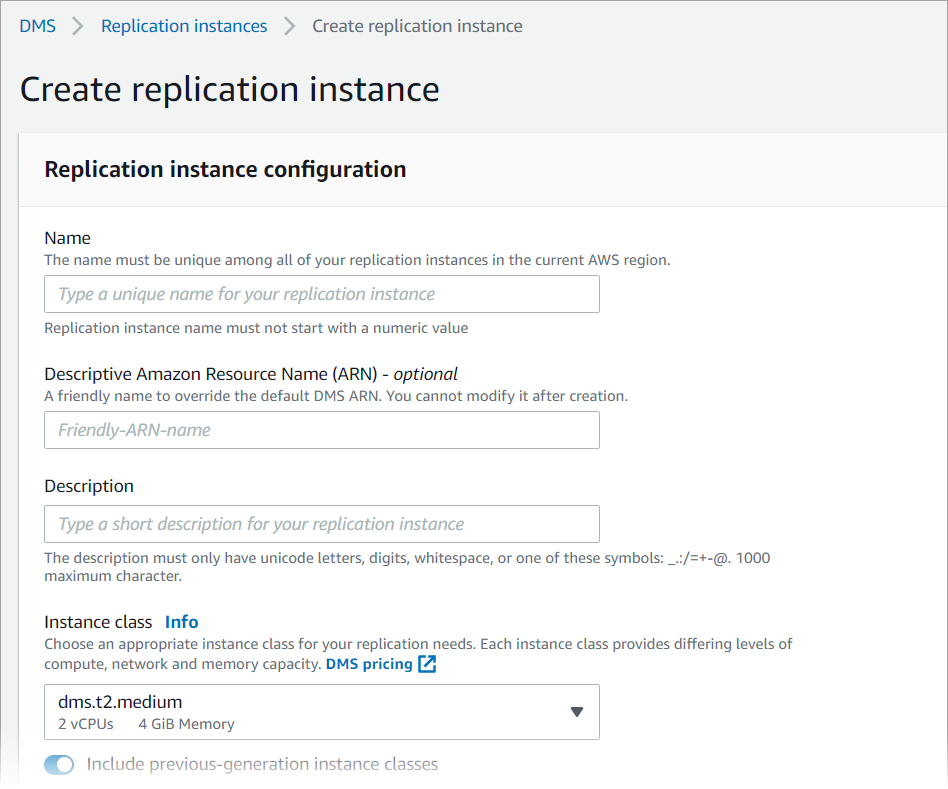
Untuk menciptakan instans replikasi menggunakan konsol tersebut
-
Masuk ke AWS Management Console dan buka AWS DMS konsol di https://console.aws.amazon.com/dms/v2/
. -
Pada panel navigasi, pilih Instans replikasi, lalu memilih Buat instans replikasi.
-
Pada halaman Buat instans replikasi, menentukan konfigurasi instans replikasi Anda:
Untuk Nama, memasukkan
DMS-instance.Untuk Deskripsi, memasukkan deskripsi singkat untuk instans replikasi Anda (opsional).
Untuk Kelas instans, membiarkan dms.t3.medium dipilih.
Instans membutuhkan penyimpanan, jaringan, dan daya pemrosesan yang cukup untuk migrasi Anda. Untuk informasi selengkapnya bagaimana memilih kelas instans, lihat Memilih yang tepat AWS DMScontoh replikasi untuk migrasi Anda.
Untuk Versi mesin, menerima default.
Untuk Multi AZ, pilih Dev atau test workload (Single-AZ).
Untuk Penyimpanan yang dialokasikan (GiB), menerima default 50 GiB.
Di AWS DMS, penyimpanan sebagian besar digunakan oleh file log dan transaksi cache. Untuk transaksi cache, penyimpanan hanya digunakan ketika transaksi cache perlu ditulis pada disk. Akibatnya, AWS DMS tidak menggunakan jumlah penyimpanan yang signifikan.
Untuk jenis Jaringan pilih IPv4.
Untuk VPC, pilih DMSVPC.
Untuk Grup subnet replikasi, membiarkan grup subnet replikasi saat ini dipilih.
Jelas Dapat diakses publik.
-
Memilih tab Konfigurasi jaringan dan keamanan lanjutan untuk pengaturan nilai-nilai pengaturan jaringan dan enkripsi jika Anda membutuhkannya:
Untuk Availability Zone, memilih us-west-2a.
Untuk grup VPC keamanan, pilih grup keamanan default jika belum dipilih.
Untuk AWS KMS key, biarkan (Default) aws/dms dipilih.
-
Membiarkan pengaturan pada tab Pemeliharaan sebagaimana adanya. Defaultnya adalah jendela 30 menit yang dipilih secara acak dari blok waktu 8 jam untuk setiap AWS Wilayah, terjadi pada hari acak dalam seminggu.
-
Pilih Buat.
AWS DMS membuat instance replikasi untuk melakukan migrasi Anda.
Langkah 2: Tentukan titik akhir sumber dan target
Saat instance replikasi sedang dibuat, Anda dapat menentukan titik akhir penyimpanan data sumber dan target untuk RDS database Amazon yang Anda buat sebelumnya. Anda membuat setiap titik akhir secara terpisah.
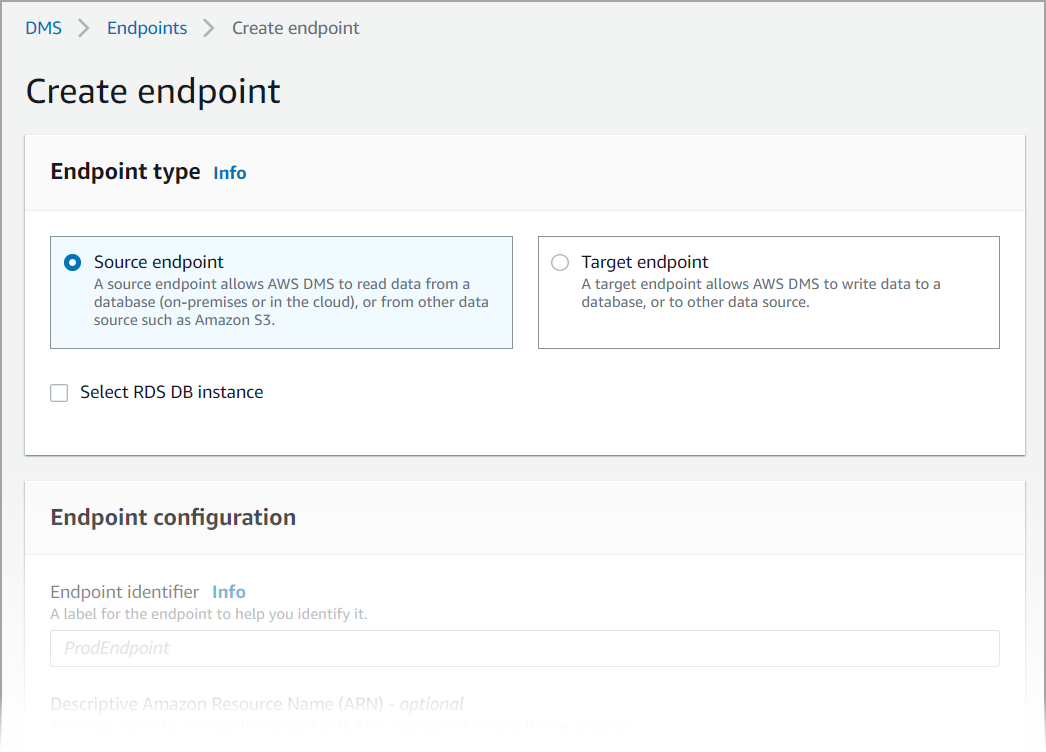
Untuk menentukan titik akhir sumber dan titik akhir basis data menggunakan konsol AWS DMS tersebut
-
Pada konsol tersebut, memilih Titik Akhir dari panel navigasi dan kemudian memilih Membuat Titik Akhir.
-
Pada Membuat titik akhir, memilih tipe titik akhir Sumber. Pilih kotak instans Select RDS DB, dan pilih instance dms-mariadb.
-
Dalam bagian Konfigurasi titik akhir, memasukkan
dms-mysql-sourceuntuk Pengidentifikasi Titik Akhir. -
Untuk mesin Sumber, tinggalkan SQL pilihan Saya.
Untuk Mengakses ke basis data titik akhir, memilih Memberikan informasi untuk mengakses secara manual. Verifikasi bahwa mode Port, Secure Socket Layer (SSL), Nama pengguna, dan Kata Sandi sudah benar.
-
Memilih tab Koneksi titik akhir uji (opsional). Untuk VPC, pilih DMSVPC.
-
Untuk Instans replikasi, membiarkan dms-instance dipilih.
-
Memilih Menjalankan pengujian.
Setelah Anda memilih Jalankan pengujian, AWS DMS buat titik akhir dengan detail yang Anda berikan dan sambungkan ke sana. Jika koneksi gagal, edit definisi titik akhir dan uji koneksi lagi. Anda juga dapat menghapus titik akhir secara manual.
-
Setelah Anda berhasil menjalankan pengujian, memilih Membuat titik akhir.
-
Tentukan titik akhir basis data target menggunakan AWS DMS konsol. Untuk melakukannya, ulangi langkah-langkah sebelumnya, dengan pengaturan berikut:
Tipe titik akhir: Titik akhir target
RDSContoh: dms-postgresql
Identifier titik akhir:
dms-postgresql-targetMesin target: Biarkan
PostgreSQLdipilih.
Setelah selesai memberikan semua informasi untuk titik akhir, AWS DMS buat titik akhir sumber dan target untuk digunakan selama migrasi database.
Langkah 3: Buat tugas dan migrasi data
Pada langkah ini, Anda membuat tugas untuk melakukan migrasi data antara basis data yang Anda buat.
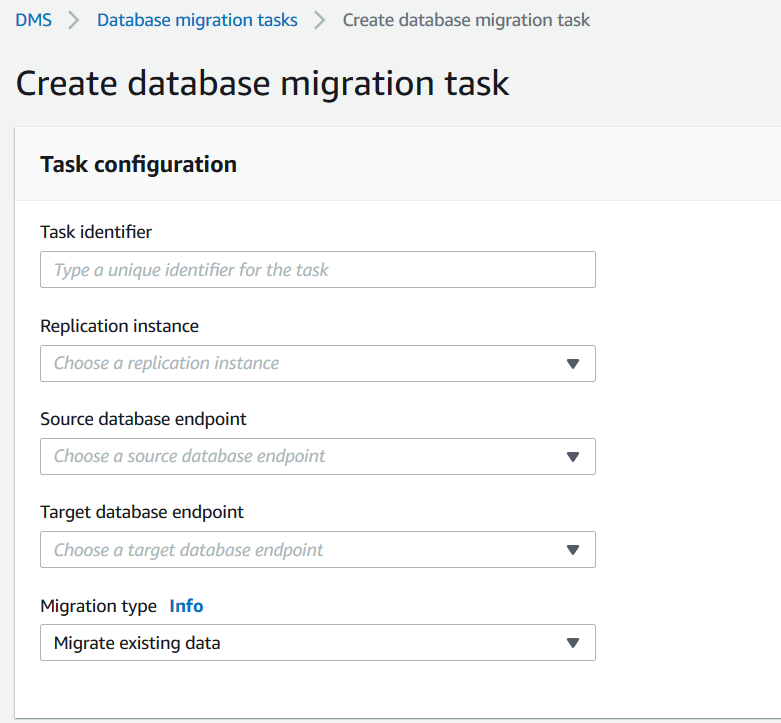
Untuk membuat tugas migrasi dan mulai migrasi basis data Anda
-
Di panel navigasi konsol tersebut, memilih Tugas migrasi basis data, lalu memilih Membuat tugas. Halaman Membuat tugas migrasi basis data membuka.
-
Dalam bagian Konfigurasi tugas, tentukan pilihan tugas berikut:
-
Pengidentifikasi tugas: Memasukkan
dms-task. -
Contoh replikasi: Pilih instance replikasi Anda (- dms-instance-vpc
<vpc id>). -
Titik akhir basis data sumber: Pilih dms-mysql-source.
-
Titik akhir basis data target: Pilih dms-postgresql-target.
-
Tipe migrasi: Memilih Melakukan migrasi data yang ada dan replikasi perubahan yang sedang berlangsung.
-
-
Memilih tab Pengaturan tugas. Menetapkan pengaturan berikut:
Mode persiapan tabel target: Tidak melakukan apa pun
Menghentikan tugas setelah beban penuh selesai: Jangan berhenti
Memilih tab Pemetaan tabel, dan memperluas Aturan Pilihan. Memilih Menambahkan aturan pilihan baru. Menetapkan pengaturan berikut:
Skema: Memasukkan skema
Nama skema:
dms_sample
-
Memilih tab Konfigurasi perusahaan rintisan tugas migrasi, dan kemudian memilih Membuat secara otomatis.
-
Memilih Membuat tugas.
AWS DMS kemudian membuat tugas migrasi dan memulainya. Replikasi basis data awal memakan waktu sekitar 10 menit. Pastikan untuk melakukan langkah berikutnya dalam tutorial sebelum AWS DMS selesai melakukan migrasi data.
Langkah 4: Replikasi pengujian
Pada bagian ini, Anda memasukkan data ke basis data sumber selama dan setelah replikasi awal, dan melakukan kueri basis data target untuk data yang dimasukkan.
Untuk menguji replikasi
Pastikan bahwa tugas migrasi basis data Anda menunjukkan status Berjalan tetapi replikasi basis data awal Anda, yang dimulai pada langkah sebelumnya, tidak lengkap.
Connect ke EC2 klien Amazon Anda, dan mulai SQL klien saya dengan perintah berikut. Berikan titik akhir SQL database Saya.
mysql -h dms-mysql.abcdefg12345.us-west-2.rds.amazonaws.com -P 3306 -u admin -pchangeit dms_sampleJalankan perintah berikut untuk memasukkan catatan ke basis data sumber.
MySQL [dms_sample]> insert person (full_name, last_name, first_name) VALUES ('Test User1', 'User1', 'Test'); Query OK, 1 row affected (0.00 sec)Keluar dari SQL klien saya.
MySQL [dms_sample]> exit ByeSebelum replikasi selesai, lakukan kueri basis data target untuk catatan baru.
Dari EC2 instance Amazon, sambungkan ke database target menggunakan perintah berikut, dengan menyediakan titik akhir basis data target Anda.
psql \ --host=dms-postgresql.abcdefg12345.us-west-2.rds.amazonaws.com \ --port=5432 \ --username=postgres \ --password \ --dbname=dms_sampleBerikan kata sandi (
changeit) saat diminta.Sebelum replikasi selesai, lakukan kueri basis data target untuk catatan baru.
dms_sample=> select * from dms_sample.person where first_name = 'Test'; id | full_name | last_name | first_name ----+-----------+-----------+------------ (0 rows)Ketika tugas migrasi Anda berjalan, Anda dapat memantau kemajuan migrasi basis data Anda sebagaimana yang terjadi:
Di panel navigasi DMS konsol, pilih Tugas migrasi database.
Memilih dms-tugas.
Memilih Statistik tabel.
Untuk informasi selengkapnya tentang cara pemantauan pekerjaan, lihat AWS DMSTugas pemantauan.
Setelah replikasi selesai, kueri database target lagi untuk catatan baru. AWS DMS memigrasikan catatan baru setelah replikasi awal selesai.
dms_sample=> select * from dms_sample.person where first_name = 'Test'; id | full_name | last_name | first_name ---------+------------+-----------+------------ 7077784 | Test User1 | User1 | Test (1 row)Keluar dari klien psql.
dms_sample=> quitUlangi langkah 1 untuk connect pada basis data sumber lagi.
Masukkan catatan lain ke dalam tabel
person.MySQL [dms_sample]> insert person (full_name, last_name, first_name) VALUES ('Test User2', 'User2', 'Test'); Query OK, 1 row affected (0.00 sec)Ulangi langkah 3 dan 4 untuk memutuskan koneksi dari basis data sumber dan connect pada basis data target.
Kueri basis data target untuk replikasi data lagi.
dms_sample=> select * from dms_sample.person where first_name = 'Test'; id | full_name | last_name | first_name ---------+------------+-----------+------------ 7077784 | Test User1 | User1 | Test 7077785 | Test User2 | User2 | Test (2 rows)
Langkah 5: Bersihkan AWS DMS sumber daya
Setelah menyelesaikan tutorial memulai, Anda dapat menghapus sumber daya yang Anda buat. Anda dapat menggunakan AWS konsol untuk menghapusnya. Pastikan untuk menghapus tugas migrasi sebelum menghapus instans replikasi dan titik akhir.
Untuk menghapus tugas migrasi menggunakan konsol tersebut
-
Pada panel navigasi AWS DMS konsol, pilih Tugas migrasi database.
-
Memilih dms-tugas.
-
Memilih Tindakan, Menghapus.
Untuk menghapus instans replikasi menggunakan konsol tersebut
-
Pada panel navigasi AWS DMS konsol, pilih Instans replikasi.
-
Pilih DMS-instance.
-
Pilih Tindakan, Hapus.
AWS DMS menghapus contoh replikasi dan menghapusnya dari halaman contoh Replikasi.
Untuk menghapus titik akhir menggunakan konsol tersebut
-
Pada panel navigasi AWS DMS konsol, pilih Endpoints.
-
Pilih dms-mysql-source.
-
Pilih Tindakan, Hapus.
Setelah Anda menghapus AWS DMS sumber daya Anda, pastikan juga untuk menghapus sumber daya berikut. Untuk bantuan menghapus sumber daya di layanan lainnya, lihat dokumentasi setiap layanan.
RDSDatabase Anda.
Grup parameter RDS database Anda.
Grup RDS subnet Anda.
CloudWatch Log Amazon apa pun yang dibuat bersama dengan database dan instance replikasi Anda.
Grup keamanan yang dibuat untuk EC2 klien Amazon VPC dan Amazon Anda. Pastikan untuk menghapus aturan masuk dari Default untuk grup keamanan Launch Wizard-1, yang diperlukan bagi Anda untuk dapat menghapusnya.
EC2Klien Amazon Anda.
Amazon AndaVPC.
Amazon EC2 key pair Anda untuk EC2 klien Amazon Anda.